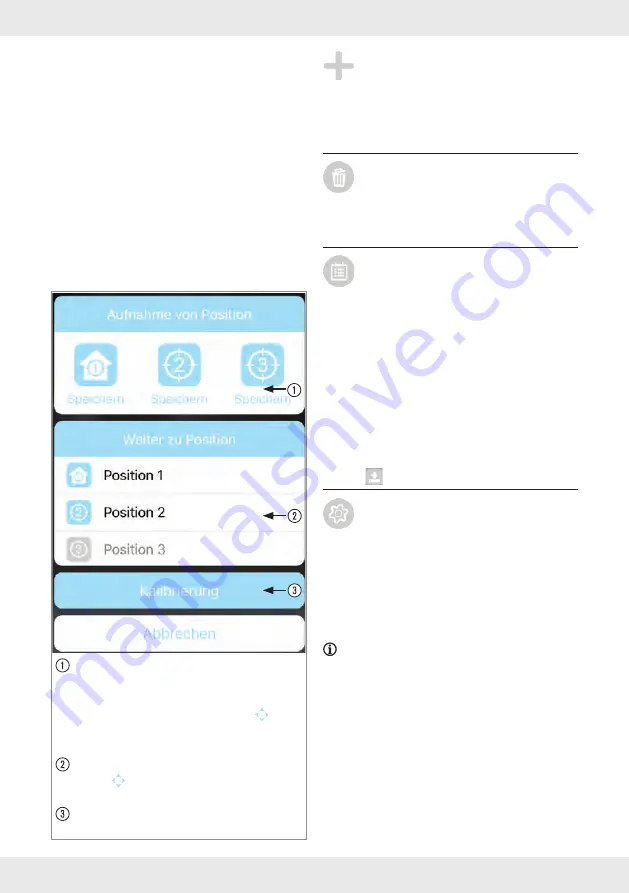
18 DE/AT/CH
PTZ – Schwenken, Neigen,
Zoomen (Abb.
G)
Wenn Sie auf Ihrem Smart-Gerät im
Liveansicht-Modus wischen, können Sie
–die Richtung der Kamera nach links/rechts
schwenken oder
–die Kamera nach oben/unten neigen oder
–vergrößern/verkleinern .
Bis zu 3 Kamerapositionen können gespeichert
und abgerufen werden . So können Sie z . B . die
Kamera nach oben zoomen lassen, um die Trep-
pe zu überwachen, dann die Balkontür prüfen
und schließlich sicherstellen, dass Ihr Tresor noch
sicher ist .
Kamerapositionen speichern:
Stellen
Sie die gewünschte Kameraposition ein,
indem Sie auf Ihrem Smart-Gerät über die
Liveansicht wischen . Tippen Sie auf , um
die PTZ-Funktion zu öffnen . Tippen Sie auf
Speichern
1
,
2
oder
3
.
Kamerapositionen abrufen:
Tippen
Sie auf , um die PTZ-Funktion zu öffnen .
Tippen Sie auf
Position
1
,
2
oder
3
.
Kalibrierung:
Das Produkt führt eine
Kalibrierung durch .
1. Neue Kamera hinzufügen
Tippen Sie auf “Gerät hinzufügen“, um
eine neue oder eine existierende Kamera
hinzufügen (s . Abschnitt “Konfiguration
einer neuen Kamera“ bzw . “Eine
bestehende Kamera verbinden“) .
2. Kamera löschen
Tippen Sie auf “Einstellung bearbeiten“
und anschließend auf “Löschen“ .
Tippen Sie auf “Ja“, um die Löschung zu
bestätigen .
3. Aufgenommene
Videos abspielen
(Wiedergabefunktion)
Tippen Sie auf “Einstellung bearbeiten“
und anschließend auf “Ereignis“ . Stellen
Sie Zeit und Datum zur Suche des
aufgenommenen Ereignisses ein und
tippen Sie für die Wiedergabe auf “OK“ .
Wählen Sie aus der Liste das Ereignis
für die Wiedergabe aus . Alternativ
dazu können Sie das gewünschte Video
auch herunterladen und direkt an Ihrem
Video-Player abspielen, indem Sie auf
tippen .
4. Erweiterte Einstellungen
Tippen Sie auf “Einstellung
bearbeiten“ und anschließend auf
“Einstellungen“ .
Tippen Sie auf “Erweitert“ und
geben Sie dann das Administrator-
Passwort ein, das Sie während der
Konfiguration eingerichtet haben .
HINWEIS:
Falls mehrere Benutzer an der
Kamera angemeldet sind, wird nur der erste an-
gemeldete Benutzer als Administrator erkannt und
dieser Benutzer hat Zugriff auf die erweiterten
Einstellungen .
















































